会声会影X10怎么给图片制作卷轴画的动画?
发布时间:2017-04-11 09:28:37 作者:佚名  我要评论
我要评论
会声会影X10怎么制作卷轴动画?会声会影X10中想要给图片制作一个卷轴画的动画效果,该怎么制作呢?下面我们就来看看详细的教程,需要的朋友可以参考下
卷轴画效果能使视频更加生动精彩.AE 、PS等软件都能制作,会声会影也有几种 方法制作 。 会声会影从X6到X10,有“自定义动作”这个功能,它是画中画滤镜的升华。下面本人将如何用自定义动作制作卷轴画的过程分享给大家。

1、启动会声会影,首先在设置菜单的参数选择中将背景改为蓝色。再在左侧圆形影片图形上点击右键,按图示设定覆叠轨为4条。


2、在百度图片中下载一幅“卷轴画”(文件要大,高清),用PS软件截取一幅底图,抠出一个轴(两者都保存在命名为“卷轴画资料”的文件夹)。再将这个轴插入会声会影覆叠轨1,在屏幕左边将轴调好位置,点击菜单“编辑”→“抓拍快照”,然后在素材库的快照上点击右键→打开文件夹,将刚才这张快照——画轴在左边的图片,复制到“卷轴画资料”的文件夹,如下图。

3、打开PS,分别用矩形选框工具和磁性套索或其它工具,将画轴的左边边缘蓝色去除,并抠去宽十来个像素,呈透明背景,保存。再点击图像→图像旋转→水平翻转画布,就得到了画轴在右边的图。点击“文件”→存储。这样,制作卷轴画的素材就备齐了。如下图。



4、下面开始制作卷轴画了,先在会声会影的覆叠轨1上点击右键,插入画轴在右的图片,再调整适当的位置和大小。


相关文章
 会声会影怎么一次选中多个素材并修改?会声会影编辑视频的时候,想要一次性选择多个素材编辑,该怎么选择呢?下面我们就来看看会声会影选择多个素材修改的教程,需要的朋友2016-12-07
会声会影怎么一次选中多个素材并修改?会声会影编辑视频的时候,想要一次性选择多个素材编辑,该怎么选择呢?下面我们就来看看会声会影选择多个素材修改的教程,需要的朋友2016-12-07 会声会影中怎么批量转换视频格式?有一些视频想要转换格式,该怎么转换呢?下面我们就来看看会声会影批量转换格式的教程,需要的朋友可以参考下2016-12-07
会声会影中怎么批量转换视频格式?有一些视频想要转换格式,该怎么转换呢?下面我们就来看看会声会影批量转换格式的教程,需要的朋友可以参考下2016-12-07 会声会影怎么录屏?会声会影中想要录制电脑屏幕,该怎么录制呢?今天我们就来看看会声会影录制屏幕的方法,很简单,需要的朋友可以参考下2016-12-05
会声会影怎么录屏?会声会影中想要录制电脑屏幕,该怎么录制呢?今天我们就来看看会声会影录制屏幕的方法,很简单,需要的朋友可以参考下2016-12-05- 弧形字幕是非常创建的一种字幕排列方式,那么,在会声会影中如何添加/制作户型字幕呢?针对这一问题,本文就为大家图文详细介绍会声会影弧形字幕制作步骤,有兴趣的朋友们2016-11-23
- 会声会影滤镜功能是十分常见且实用的,今日脚本之家小编主要为大家介绍会声会影的修建滤镜功能,关于会声会影修剪滤镜怎么用?会声会影修剪滤镜在哪里的问题,请查看本文了2016-11-23
- 会声会影怎么制作图片波动效果?ae中想要制作水流的效果,该怎么制作呢?ae中有滤镜可以制作这种效果,下面我们就来看看详细的制作方法,需要的朋友可以参考下2016-11-17
- 我们在使用会声会影软件的是,有时候会发现导入到会声会影软件中的视频比例不对,这是都需要自行调整,需要调整视频比例尺寸,本文小编就为大家具体的讲解2016-11-17
- 会声会影怎么设置导入的图片自动全屏显示?会声会影制作视频的时候,想让导入的图片都全屏显示,该怎么设置呢?下面我们就来看看详细的实现方法,需要的朋友可以参考下2016-10-24
- 会声会影怎么把视频文件转换成音频文件?想要将视频文件换成音频文件,该怎么转换呢?可以转换的软件有很多,今天我们就来看看使用会声会影设置的方法,需要的朋友可以参考2016-10-22
- 会声会影X9中文版怎么导出4K视频?会声会影X9中想要制作4K高清视频,该怎么是做呢?下面我们就来看看详细的教程,很简单,需要的朋友可以参考下2016-10-19


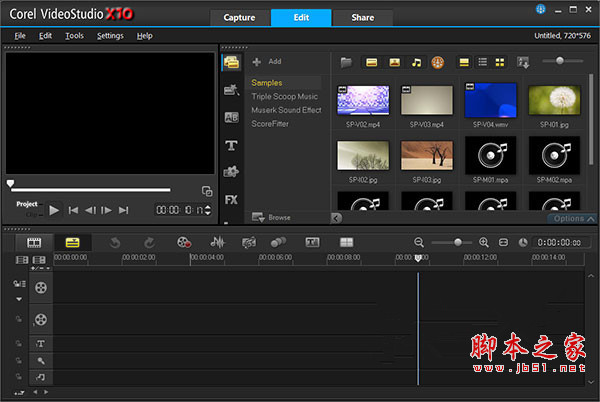



最新评论